|
<< Click to Display Table of Contents >> Администрирование (Windows) > Сопровождение работы системы > Анализ быстродействия СУБД Microsoft SQL Server > Общий порядок анализа быстродействия Шаг 3. Сбор нагружающих запросов |
|
|
<< Click to Display Table of Contents >> Администрирование (Windows) > Сопровождение работы системы > Анализ быстродействия СУБД Microsoft SQL Server > Общий порядок анализа быстродействия Шаг 3. Сбор нагружающих запросов |
|
Если проблемы с быстродействием носят периодический характер, то соберите статистику с помощью SQL Server Profiler – встроенного инструмента анализа СУБД. Подробнее об инструменте см. в документации Microsoft статью «Профилировщик SQL Server».
Чтобы собрать данные:
1.Откройте профилировщик и подключитесь к базе данных.
2.В окне «Trace Properties» установите флажки Show all events и Show all columns:
3.В столбце Event укажите события, которые нужно отобразить:
•RPC:Starting – удаленный вызов процедуры начался;
•RPC:Completed – удаленный вызов процедуры завершен;
•SP:Starting – хранимая процедура начала выполняться;
•SP:Completed – выполнение хранимой процедуры завершено;
•SQL:SmptStarting – запущена инструкция Transact-SQL;
•SQL:SmptCompleted – инструкция Transact-SQL завершена;
•SQL:BatchStarting – запущен пакет Transact-SQL;
•SQL:BatchCompleted – пакет Transact-SQL завершен.
Подробнее о событиях см. в документации Microsoft статью «Справочник по классам событий SQL Server».
4.При необходимости укажите другие фильтры:
•нажмите на кнопку Column Filters…;
•в открывшемся окне выберите нужные столбцы:
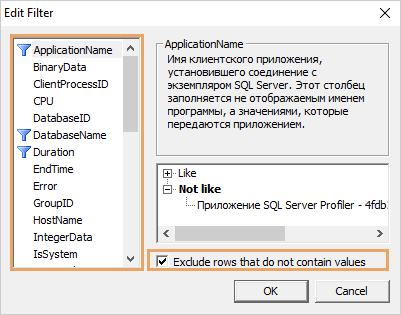
•чтобы фильтровать по значению, установите флажок Exclude rows that not contain values. Например, для столбца DatabaseName укажите имя базы данных, по которой нужно показать события;
•нажмите на кнопку OK.
5.После завершения настроек в окне «Trace Properties» нажмите на кнопку Run, чтобы начать сбор событий.
В результате формируется список событий. Во временную папку пользователя сохраняются данные до тех пор, пока сбор не остановлен и окно с записями не очищено:
Полученные данные можно проанализировать вручную или с помощью специального инструмента.
| © Компания Directum, 2024 |